手机锁屏照片的设置一直是手机用户们比较关心的问题之一,尤其是华为手机用户,在日常使用中我们经常需要通过锁屏图片来展示自己的个性和喜好。对于华为手机用户来说,设置锁屏照片并不复杂,只需简单几步即可完成。通过设置锁屏照片,不仅可以让手机更具个性化,还可以提升用户的使用体验。接下来我们就来看看如何在华为手机上设置锁屏照片,让手机锁屏更加个性化。
华为手机怎么设置锁屏照片
操作方法:
1.打开手机,找到【设置】选项。
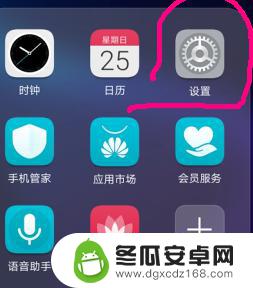
2.在弹出的界面中找到【安全和隐私】
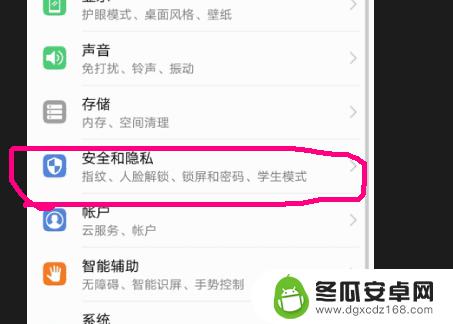
3.【安全和隐私】界面中找到【锁屏和密码】
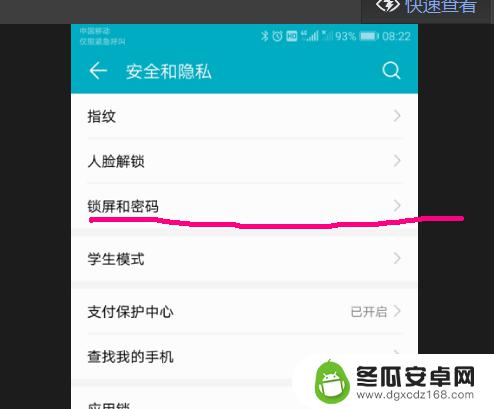
4.进入【锁屏和密码】后,下部为锁屏设置区域。
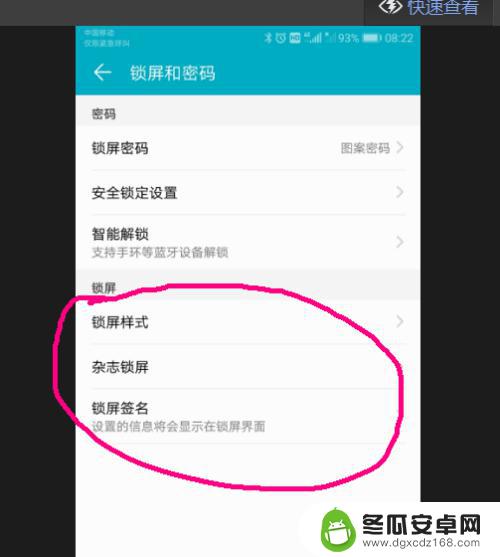
5.进入【杂志锁屏】设置。
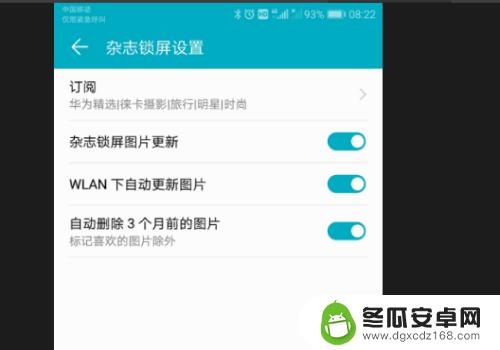 6打开【杂志锁屏】设置后,下部为【频道选择】。可以通过右侧的【勾选框】来选择接受推送的锁屏图片频道。
6打开【杂志锁屏】设置后,下部为【频道选择】。可以通过右侧的【勾选框】来选择接受推送的锁屏图片频道。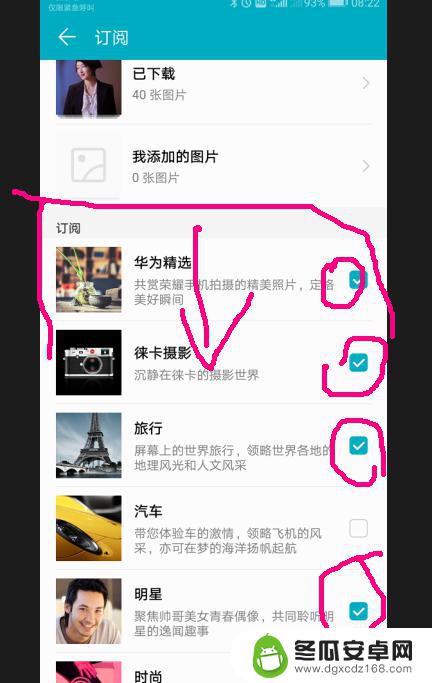
7.【杂志锁屏】的上部为已下载的图片库。
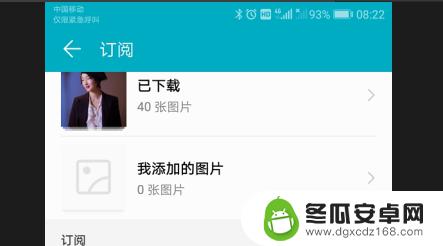
8.我们可以选择全部清除或是清除部分不喜欢的图片,图片库的下方可以手动的更新图片。
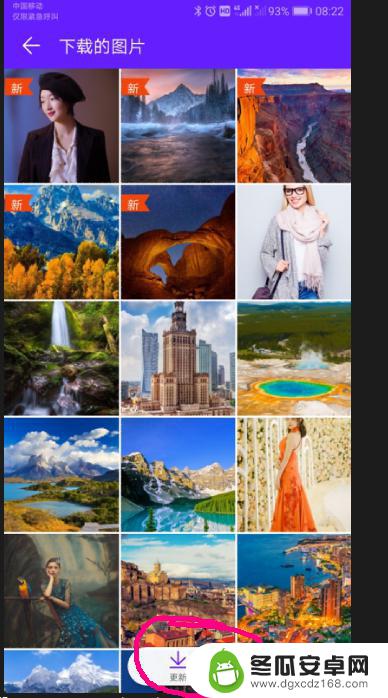
9.【我添加的图片】则是可以把自己喜欢的照片或是图片加入到锁屏库中。
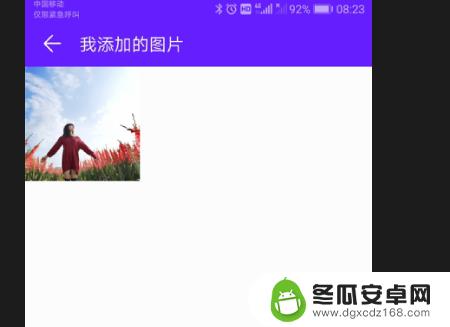
10.完成后,锁屏图片会以【自选频道】和【我添加的图片】为图片库显示。
以上就是如何设置忍字图片手机锁屏的全部内容,如果还有不清楚的用户,可以参考以上小编的步骤进行操作,希望能对大家有所帮助。










